FTP网络硬盘使用方法 (1)
网线直连FTP上传游戏文件至PS3内置硬盘教程

⽹线直连FTP上传游戏⽂件⾄PS3内置硬盘教程⽹线直连FTP上传游戏⽂件⾄PS3内置硬盘教程2010年09⽉24⽇星期五 02:20在PS3主机上记下IP地址并运⾏FTP server在PC端运⾏FLASHFXP软件并按下图设置请进⾏以下设置,避免拖放游戏时断线说明:dev_hdd0/game/XXXXXXXXX/GAMEZ 使⽤不同的backup manager软件,游戏地址不同,原版的为LAUN12345,如果你使⽤的是隐藏版backup manager软件,请将游戏拖放到对应的⽂件⽬录,也就是XXXXXXXXX不同⽽已.PS3 FTP Server 傻⽠级别简单教程此贴参考了sasurada 前辈的教程。
在此谢过。
本⼈⽐较懒就想了⼀点懒办法原帖/doc/3d3a1ba2f524ccbff1218423.html /read.php?tid=1564734&fpage=4&toread=1需要的设备1:PS3 破解过的(废话)2:PS3 FTP Server 我⽤的是H⼤伪装版下载地址/doc/3d3a1ba2f524ccbff1218423.html /read.php? tid=1564227&fpage=33:移动硬盘或者U盘(放PS3 FTP Server ⽤和manager.pkg⼀样都是PKG⽂件放在硬盘根⽬录)4:路由器+⽹线或者直接⽹线(应该不⽤双绞线普通线可以了直连也是操作对了就连得上)5:电脑端FlashXP 这个必须得有⽹上搜⼤把的主要是可以续传不会掉⽂件⽽且稳定下载地址/doc/3d3a1ba2f524ccbff1218423.html/downinfo/17678.htmlOK开始动⼿。
第⼀步。
先下载PS3 FTP Server然后放到移动硬盘根⽬录然后⽤PS3 YES 破解主机进⼊系统接硬盘进⼊游戏再如下菜单。
安装安装完成OK。
接下来做别的事情。
传输大文件的几种方法

传输大文件的几种方法
传输大文件的几种方法包括:
1. FTP(文件传输协议):使用FTP服务器来传输大文件,可以通过FTP客户端上传和下载文件。
FTP通常是以非加密方
式进行传输,但也可以通过FTPS(使用SSL加密)或SFTP (通过SSH进行安全传输)进行安全传输。
2. HTTP(超文本传输协议):可以使用HTTP来传输大文件,类似于下载文件。
通常,大文件会被分成小块,然后通过HTTP分块传输。
3. Peer-to-Peer(点对点)传输:可以使用P2P技术在多个计
算机之间共享和传输大文件。
每个计算机都可以充当发送端和接收端,通过直接连接或经过中间节点传递文件块。
4. 云存储服务:使用云存储服务(如Google Drive,Dropbox,OneDrive等)可以上传和下载大文件。
这些服务通常提供客
户端应用程序来管理文件传输。
5. 文件压缩和拆分:将大文件压缩成较小的文件,并通过网络传输。
接收方可以将所有拆分的文件重新组合和解压缩以恢复原始文件。
6. 外部存储设备:使用USB闪存驱动器,外部硬盘驱动器或
移动硬盘等外部存储设备来传输大文件。
将文件复制到存储设备上,然后从设备复制到目标计算机。
无论使用哪种方法,大文件传输时可能会受到网络速度、带宽限制和传输安全等因素的影响。
选择合适的传输方法需要考虑这些因素,并确保文件的完整性和安全性。
把FTP空间映射为本地磁盘-把FTP空间映射为本地磁盘操作步骤
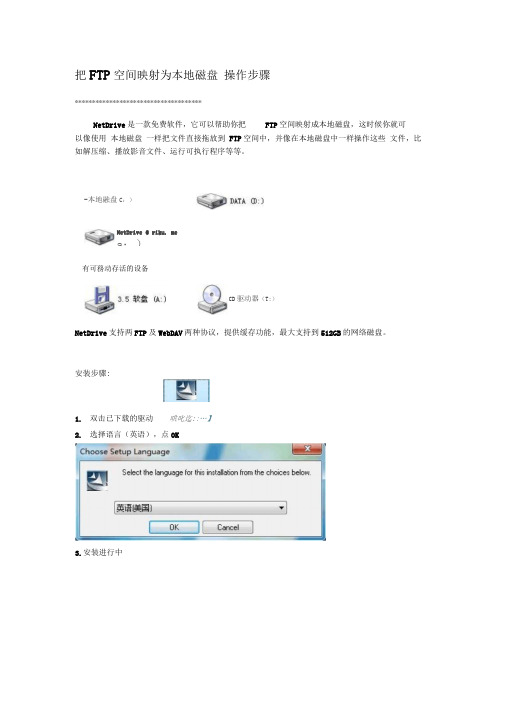
把FTP空间映射为本地磁盘操作步骤*************************************NetDrive是一款免费软件,它可以帮助你把FTP空间映射成本地磁盘,这时候你就可以像使用本地磁盘一样把文件直接拖放到FTP空间中,并像在本地磁盘中一样操作这些文件,比如解压缩、播放影音文件、运行可执行程序等等。
-本地融盘C:)NetDrive @ riku. mea:)有可務动存活的设备CD驱动器(T:)NetDrive支持两FTP及WebDAV两种协议,提供缓存功能,最大支持到512GB的网络磁盘。
安装步骤:1.双击已下载的驱动哄叱迄::…】2.选择语言(英语),点0K3.安装进行中InstallShield WizardPreparing to Install…Uetdru e Setup 厚preparing the Insta IlShkeki V^ard. whichwill guide /au ihrougli the program setup process.Please v/ait.Configuring Windows IretailerCancel4.弹出安装向导界面,并选择下一步(Next)5.同意软件安装条款,并点击下一步(Next)Ready to Install the ProgramTh& ^zard 居ready to begin installation.Clide Install to begin the install ation.If you want to re<ie^ or change 5ny of your installation settings, dick Back. Click Cancel to exit the wizard.Install Shield7.安装进行< 日誡InstdH Cancel谢Netdrivf - ]n$tallShieldWizard6.点击In stall,安装软件到计算机L _l 谢Netdrive - HstallShieldWizard8.安装完成后,点击Finish完成安装9.安装完成后,在桌面上产生一个NetDrive快捷方式,双击10.进入到NetDrive的主界面,如下11.点击New Site 按钮,创建一个新的站点链接,可以重命名该站点链接的名字,方便查 看及管理12.在右边的参数框内输入您所要连接的站点的参数, 如站点的IP 或URL ( Site IP or URL )、映身到本地主机的盘符( Drive )、用户名及密码(Account/Password )等OptionExport ImportHdp Info LhnguAgaMonitorNte Site Naw FaLdftr 1Q 总I 盘谥]Automatic Iwin -Alien tystertistaxteSite namePassword]Save pass'.Yord]Automatic login '^rieri r^tDrive starts13•完成各参数设置后,点击 Connect 按钮把网络FTP 空间映射到本地磁盘,如下图「严64.1石B 可坤「共89.8 GBNetDrive @ (Z:) 三1*/ GB 可定,共 512 GB(注:上图中“ 512GB 可用,共512GB ”指该软件最多支持 512GFTP 空间的映射,并不是 指您所能用的空间是 512G ,申请FTP 空间一般为1G 。
网络硬盘使用说明
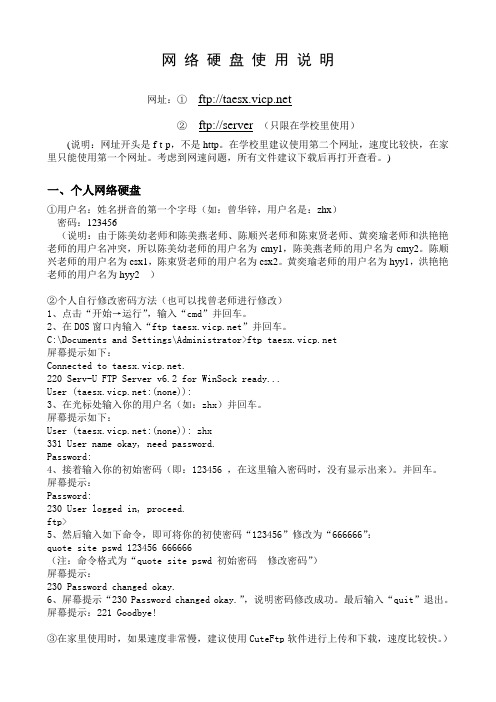
网络硬盘使用说明网址:①ftp://②ftp://server (只限在学校里使用)(说明:网址开头是f t p,不是http。
在学校里建议使用第二个网址,速度比较快,在家里只能使用第一个网址。
考虑到网速问题,所有文件建议下载后再打开查看。
)一、个人网络硬盘①用户名:姓名拼音的第一个字母(如:曾华锌,用户名是:zhx)密码:123456(说明:由于陈美幼老师和陈美燕老师、陈顺兴老师和陈束贤老师、黄奕瑜老师和洪艳艳老师的用户名冲突,所以陈美幼老师的用户名为cmy1,陈美燕老师的用户名为cmy2。
陈顺兴老师的用户名为csx1,陈束贤老师的用户名为csx2。
黄奕瑜老师的用户名为hyy1,洪艳艳老师的用户名为hyy2 )②个人自行修改密码方法(也可以找曾老师进行修改)1、点击“开始→运行”,输入“cmd”并回车。
2、在DOS窗口内输入“ftp ”并回车。
C:\Documents and Settings\Administrator>ftp 屏幕提示如下:Connected to .220 Serv-U FTP Server v6.2 for WinSock ready...User (:(none)):3、在光标处输入你的用户名(如:zhx)并回车。
屏幕提示如下:User (:(none)): zhx331 User name okay, need password.Password:4、接着输入你的初始密码(即:123456 ,在这里输入密码时,没有显示出来)。
并回车。
屏幕提示:Password:230 User logged in, proceed.ftp>5、然后输入如下命令,即可将你的初使密码“123456”修改为“666666”:quote site pswd 123456 666666(注:命令格式为“quote site pswd 初始密码修改密码”)屏幕提示:230 Password changed okay.6、屏幕提示“230 Password changed okay.”,说明密码修改成功。
字水中学FTP服务使用说明.

字水中学FTP 服务使用说明说到FTP 可能很多老师都很陌生,其实FTP 是文件传输协议(file Transfer Protocol )的缩写,通过这个协议我们可以很方便的从网络上下载各种资料,同时也可以向网上上传资料。
这些工作以前是通过输入各种网络命令来实现的,但随着软件技术的发展,现在我们可以象平时一样通过鼠标点击、拖动、复制、粘贴等几个普通的操作就可以达到“上传、下载”的目的。
为了广大教职工的方便,我们学校也架设了FTP 服务器,在校内使用,可以很方便的将你所需要的文件上传到服务器上,然后再另一台电脑上进行下载,这样一是免去了使用U 盘、移动硬盘的麻烦,再者也不会有U 盘空间大小的限制,只要不是特别大的文件,都可以一次性的传到其他电脑上,当然,这也只限制的本校范围内,家庭和网吧以及其他学校就无法正常访问了。
下面就将使用方法给大家介绍一下,我们按教研组和处室进行的划分。
第一步:打开IE 浏览器第二步:地址栏内输入FTP://192.168.1.23(如图1)第三步:弹出如图2的窗口,分别在用户名栏和密码栏内输入相应的内容(用户名和密码附后),再点击“登录”。
第四步:进入相应的文件夹内就可以进行上传和下载工作(即复制粘贴操作)。
特别提醒:在下载或者上传没有完成的时候,不能关闭FTP :192.168.1.23服务器页面窗口,否则上传和下载都将自动终止!(图1)(图2)几点说明:1、我们在FTP服务器内以教研组和办公室为单位建立了各个账号,请老师们“对号入座”。
2、建议老师们事先建立好以自己姓名为名字的文件夹,并在自己的文件夹内进行各作操作,以保证各位老师的正常使用。
3、欢迎老师们把自己制作或者收集各科教学资源,比如课件、图片、动画等上传到FTP服务器让大家共享,我们也会在近期,把我们能收集到的课件或者素材存放到相应的教研组文件夹里面。
由于我们的专业知识有限,可能有些资料已经不适应现在的教学需要,请各学科教师指正。
RHEL FTP客户端的使用方法

ftp> rename test test1(重命名的使用)
350 Ready for RNTO.
250 Rename successful.
ftp> delete web.crt(删除文档)
250 Delete operation successful.
ls、dir(查看当前目录下的文档和目录,dir显示信息较为详尽)
ftp> pwd(查看登入后的当前操作路径)
257 "/" is current directory.
ftp> bell(打开响铃模式)
铃声模式 开 。
ftp> debug(显示操作的详尽信息)
调试 开 。
ftp> help (查看当前模式下可以使用的命令)
第三点:下载文件:
530 Please login with USER and PASS.
530 Please login with USER and PASS.
KERBEROS_V4 rejected as an authentication type
Name (192.168.1.192:root): test
ccc help nlist rhelp type
cd idle ntrans rename user
cdup image open reset umask
ftp> binary(切换成binary模式)//这个为什么要设置,两个概念在一开始就讲了.
注意:若不设置的话我们在下载好文件后运行时候可能会出现在一个问题就是:
问题:gzip: stdin: invalid compressed data--format violated
ftp常用软件Serv-U介绍与使用
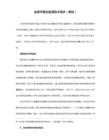
d、 接受匿名登录吗:此处可根据自己需要选择;比如选“是”。
e、 匿名主目录:此处可输入(或选择)一个供匿名用户登录的主目录。
f、 将用户锁定在刚才选定的主目录中吗:即是否将上步的主目录设为用户的根目录;一般选“是”。
g、 建立其他账号吗:此处询问是否建立普通登录用户账号;一般选“是”。
⑵已封锁的IP:此处用来暂时禁止某些IP访问本系统。单击工具栏的“+”即可增加即可增加被暂时禁止的IP地址及禁止登录的总时间(从增加之后开始计算)。列表中可以看见被禁止的IP地址及其对应的计算机的完整的域名和离解禁尚有多少时间(以秒为单位)等等。在列表中单击右键即可以选择删除已禁止的IP地址。
⑶会话日志:记录所有登录(或试图登录)到本机的操作痕迹及错误信息等
三、 实验内容:
1、 安装Serv-U 6.3 雨林木风中文企业破解版
2、 建立第一个可用的FTP服务器
3、 测试建立好的FTP服务器
4、 更改FTP参数设置,对FTP进行相应测试
四、 实验步骤:
1、 安装
运行“Serve-U 6.3 雨林木风中文企业破解版.exe”即可开始安装;全部选默认选项即可。安装完成后不需重新启动。
j、 可作为系统服务后台运行;
k、 可自用设置在用户登录或退出时的显示信息,支持具有UNIX 风格的外部链接。
一、(本地服务器)属性
1、本地服务器:此处可设置是否自动开启FTP服务以及手动开启或停止FTP服务等。
2、许可证:共享版此项无内容。本次实训用的是破解版。
3、Settings(设置):
拒绝:此处可设置仅仅允许登录到本FTP服务器的计算机的IP地址列表。
实验五 FTP服务的配置
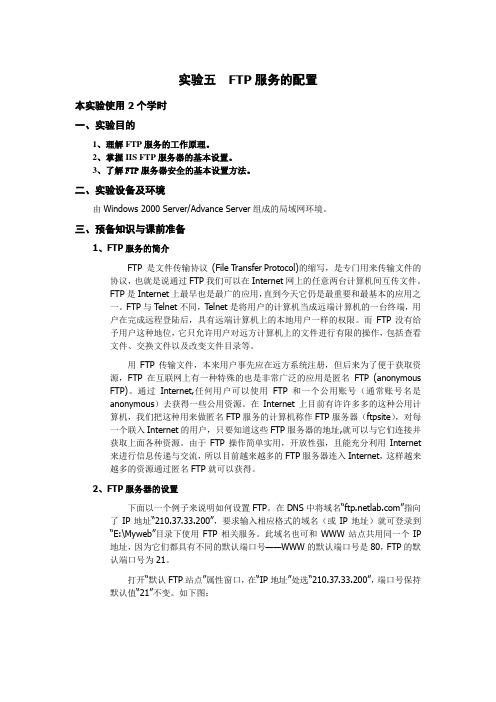
实验五FTP服务的配置本实验使用2个学时一、实验目的1、理解FTP服务的工作原理。
2、掌握IIS FTP服务器的基本设置。
3、了解FTP服务器安全的基本设置方法。
二、实验设备及环境由Windows 2000 Server/Advance Server组成的局域网环境。
三、预备知识与课前准备1、FTP服务的简介FTP 是文件传输协议(File Transfer Protocol)的缩写,是专门用来传输文件的协议,也就是说通过FTP我们可以在Internet网上的任意两台计算机间互传文件。
FTP是Internet上最早也是最广的应用,直到今天它仍是最重要和最基本的应用之一。
FTP与Telnet不同,Telnet是将用户的计算机当成远端计算机的一台终端,用户在完成远程登陆后,具有远端计算机上的本地用户一样的权限。
而FTP没有给予用户这种地位,它只允许用户对远方计算机上的文件进行有限的操作,包括查看文件、交换文件以及改变文件目录等。
用FTP传输文件,本来用户事先应在远方系统注册,但后来为了便于获取资源,FTP在互联网上有一种特殊的也是非常广泛的应用是匿名FTP (anonymousFTP)。
通过Internet,任何用户可以使用FTP和一个公用账号(通常账号名是anonymous)去获得一些公用资源。
在Internet上目前有许许多多的这种公用计算机,我们把这种用来做匿名FTP服务的计算机称作FTP服务器(ftpsite),对每一个联入Internet的用户,只要知道这些FTP服务器的地址,就可以与它们连接并获取上面各种资源。
由于FTP操作简单实用,开放性强,且能充分利用Internet来进行信息传递与交流,所以目前越来越多的FTP服务器连入Internet,这样越来越多的资源通过匿名FTP就可以获得。
2、FTP服务器的设置下面以一个例子来说明如何设置FTP。
在DNS中将域名“”指向了IP地址“210.37.33.200”,要求输入相应格式的域名(或IP地址)就可登录到“E:\Myweb”目录下使用FTP相关服务。
- 1、下载文档前请自行甄别文档内容的完整性,平台不提供额外的编辑、内容补充、找答案等附加服务。
- 2、"仅部分预览"的文档,不可在线预览部分如存在完整性等问题,可反馈申请退款(可完整预览的文档不适用该条件!)。
- 3、如文档侵犯您的权益,请联系客服反馈,我们会尽快为您处理(人工客服工作时间:9:00-18:30)。
FTP网络硬盘使用方法
一、打开我的电脑,在地址栏里输入ftp://172.16.2.1
二、输入地址后,按键盘回车键出现如下界面,输入用户名和密码,用户名是plxx,密码是
jsj0910,(密码的含义就是教师节9月10号),输入完后,点击登录。
三、进入FTP网络硬盘后,就可以看到平常看到的文件夹了,在里面我们可以存放文件,就跟平时使用文件夹一样,复制和粘贴。
因为涉及到网络安全,对各位老师的权限设置了限制,大家只能在里面复制粘贴文件、更改名字、新建文件夹等,大家可以在对应的科组下面新建命名为自己名字的文件夹。
大家没有删除文件或者文件夹的权限!还有大家把文件放进去以后,比如在办公室你拷贝了一个文件到FTP,想去教室观看,必须复制粘贴到教室的电脑上才能观看,而不能直接在FTP里面双击打开!
三、如果大家怕忘记FTP的地址,或者觉得每次输入很繁琐,你可以进行如下的操作。
打开
我的电脑,在空白处右键,选择“添加一个网络位置”,接着会进入一个向导,直接点击下一步。
然后选中“自定义网络位置”,点击下一步。
接着输入FTP网络硬盘的地址ftp://172.16.2.1,点击下一步。
选中“匿名登录”,点击下一步。
接下来输入FTP网络硬盘的名字,大家可以随便取名字。
例如“FTP网络硬盘”,点击下一步。
最后点击完成。
完成后,大家在我的电脑里面就可以看到FTP网络硬盘的图标了,这样以后每次登录就不用输入地址,直接双击图标即可。
如果还想它放到桌面上,你还可以将这图片复制到桌面上,So easy! 妈妈再也不用担心我使用FTP!。
